PCで gooブログへの記事を投稿するには編集画面にログインが必要。 そのログインの際には [ ID ] と [ パスワード ] 入力用テキストボックスに正しい文字列の入力が必要となる。 人間いつも正しくキーボード入力を実行できるはずも無く、 時によってはテキストボックスに間違った文字列を入力後 [ Enter ] をクリックしてしまう場合が有る。 するとそれはPC内部のどこかにオートコンプリート機能によって保存され、事あるごとにそれが(Top画像の様に)再生表示されてしまうのだ。
今日の話題は
ID欄への間違い入力した文字列の削除方法についてです。
特に僕の場合WindowsPCでWebにUpされているオートコンプリート文字列の削除に関する情報(*1)で不要文字列を削除できて居たのですが、 昨年から使い始めたChromeBook PC では全くお手上げになっていたのです。
さて、 ID欄に goo ID ( 僕の場合 ”opn2goo" )を入力する際、 一つだけ正しいID文字列が選択肢として提示されれば問題無いのですが、 Top画像の如く多数の文字列が表示されると鬱陶しくて仕方無い。
(*1) オートコンプリート文字列の削除に関する情報、 WindowsPCの場合。
不要文字列の選択 :
Keyボードにある上向き矢印と下向き矢印を操作して
ID 欄に削除したい文字列が表示されるように操作する。
削除動作 :
[ Shift ] ・ [ Del ] Key操作で文字列が削除出来る。
ChromeBook PCでのオートコンプリート文字列の削除方法
やっつけ仕事的な削除操作です。 もっとスマートな方法があるかも知れません。
ChromeBook PCのUSBコネクタにWindowsPC用のKeyボードケーブルを接続する。
ChromeBook PC(僕の場合ラップトップタイプです)のKeyボードは動くけれども無視し、 付加したWindowsPC用のKeyボードでWindowsの場合同じ操作を実行する。
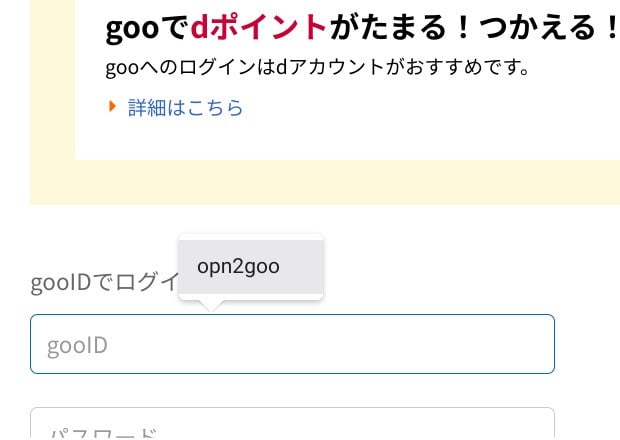
これで必要な文字列だけ残して、不要な文字列の削除ができました。

















